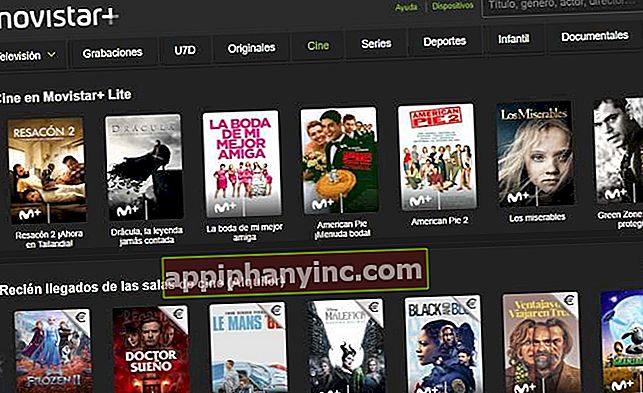Så här installerar du Chrome-tillägg på Android - The Happy Android

Chrome-tillägg de är små - men kraftfulla - verktyg som tjänar till att lägga till nya funktioner i webbläsaren och berika användarupplevelsen. Tillägg har alltid associerats med skrivbordsversionen av Google-webbläsaren, men tack vare en nyligen genomförd uppdatering i Kiwi-webbläsaren kan vi njuta av dem på vilken Android-enhet som helst.
Kiwi Browser, en webbläsare med öppen källkod baserad på Chromium
Kiwi är en webbläsare med öppen källkod för Android bygger på grunden för Chromium (en webbläsare med öppen källkod som Google Chrome får sin källkod från) och WebKit. Det är därför som när vi använder det för första gången, hittar vi omedelbart ett igenkännbart gränssnitt, som mycket liknar Chrome, men med några små förändringar som gör Kiwi till en unik webbläsare.
Till att börja med har vi en webbläsare som blockerar påträngande annonser, alla typer av popup-fönster och erbjuder skydd mot kryptovalutautvinning. Det kan också blockera de fruktansvärda webbplatsaviseringarna som har blivit så fashionabla nyligen, och det tillåter till och med att blockera AMP-sidor för dem som föredrar att konsultera webbplatserna direkt. Huvudsakligen är det en webbläsare som liknar Chrome men med ett tydligt integritetsinriktat tillvägagångssätt.
Med alla dessa chanantador åt sidan har Kiwi också en relativt ny funktionalitet som vi kan installera de berömda Chrome-tilläggen och använda dem på vår Android-telefon som om vi stod framför en stationär PC.
Så här installerar du ett Chrome-tillägg på mobilen
Installera tillägg fungerar exakt samma som på skrivbordsversionen av Chrome. I det här fallet måste vi bara öppna Kiwi och gå in i Chrome webbutik. När vi har hittat tillägget som intresserar oss, klicka på knappen "Lägg till i Chrome”.

Därefter ser vi ett bekräftelsemeddelande som vi måste acceptera, och tillägget börjar installeras automatiskt. Härifrån är vi redo att bli rippade och se hur våra favorittillägg fungerar på Android.
 Dark Reader fungerar till exempel perfekt och använder det mörka läget på alla webbplatser vi besöker.
Dark Reader fungerar till exempel perfekt och använder det mörka läget på alla webbplatser vi besöker.Hur man avinstallerar ett tillägg i Kiwi
Om vi senare vill avinstallera något av dessa tillägg måste vi bara öppna rullgardinsmenyn i övre högra marginalen och klicka på "Tillägg”. Från det här nya fönstret kan vi inaktivera alla tillägg genom att inaktivera motsvarande flik eller avinstallera det genom att klicka på "Göra sig av med”.

Chrome-tilläggen är utvecklade för datorer och stationära datorer, vilket innebär att många av menyerna och alternativen inte är optimerade för mobiltelefoner, vilket för alla praktiska ändamål kan väga upplevelsen lite. När det gäller användbarheten av själva tilläggen beror det på förlängningen vi vill använda: vissa fungerar perfekt, andra drar mer eller mindre och andra fungerar helt enkelt inte.
Under förberedelsen av detta inlägg har jag provat ett par av dem - Blocksite och Dark Reader - och sanningen är att jag inte har haft några problem, men allt beror på den specifika förlängningen vi vill använda. I vilket fall som helst är det en mycket intressant funktion för alla som vill prova den här utmärkta webbläsaren.
Har du Telegram installerad? Få det bästa inlägget för varje dag den vår kanal. Eller om du föredrar, ta reda på allt från vårt Facebook sida.